Play 模式 会自动分配没有其他专员查看的工单,以避免 专员冲突。有时,一个专员可能会得到其他专员正在查看或处理的工单。本文章概述了 Play 模式中与专员冲突相关的常见场景及其避免方法:
Play 模式中潜在专员冲突的场景
以下是 Play 模式中可能导致专员冲突的常见场景:
场景 1:另一名专员手动打开工单
如果专员在 Play 模式下查看工单,其他专员可从视图、搜索结果或链接手动打开该工单。然后,处于 Play 模式的专员会看到工单上有其他人。
场景 2:网络问题或 Play 模式处于非活跃状态
当专员查看工单时,如果其中失去连接或变为非活跃状态,系统会假定其离开工单,并在 Play 模式下提供服务。当专员重新连接到互联网并返回查看在 Play 模式下提供服务的工单时,可能会发生专员冲突。
识别并解决 Play 模式中的专员冲突
要识别并解决专员冲突,请考虑以下选项:
清除浏览器缓存和 Cookie
Zendesk 使用各种 Cookie 来管理专员状态。如果出现问题,专员应先 清除浏览器中的缓存和 Cookie。
专员状态 URL
系统通过与用于其他 Zendesk 请求的 URL 不同的 URL 来确认工单中的专员在线状态,例如 yoursubdomain.zendesk.com.系统改为使用以下格式的 URL: pubsub-shardC-P-N.zendesk.com,其中:
- C 是帐户集群,是 1 到 3 之间的值
- P 是帐户的 pod
- N 是 1 到 4 之间的随机数
例如,在按 pubsub 筛选的 Chrome 开发者工具中,url 为 https://pubsub-shard2-17-3.zendesk.com:
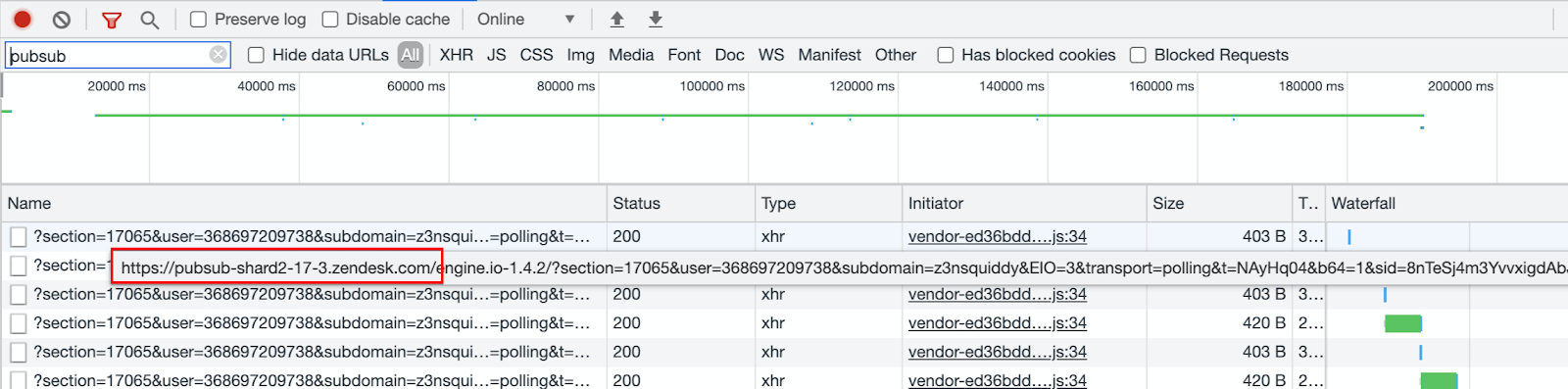
在此示例中,C 值为 2,P 值为 17,N 值随机分配为 3。此帐户应允许以下 URL:
https://pubsub-shard2-17-1.zendesk.comhttps://pubsub-shard2-17-2.zendesk.comhttps://pubsub-shard2-17-3.zendesk.comhttps://pubsub-shard2-17-4.zendesk.com
允许的 URL 会考虑 VPN、防火墙和防病毒系统。
专员长时间不活跃
专员冲突可能是由于工单长时间处于非活跃状态造成的。如果屏幕非活跃,系统不会在工单中注册专员。专员最好在完成工作后关闭工单。
已登录多台设备的专员
当专员在多台设备上登录 Zendesk 时,系统无法注册其查看或处理的工单,这可能导致专员冲突。如果可能,专员应仅在一台设备上查看工单。
翻译免责声明:本文章使用自动翻译软件翻译,以便您了解基本内容。 我们已采取合理措施提供准确翻译,但不保证翻译准确性
如对翻译准确性有任何疑问,请以文章的英语版本为准。